Fusion360を使ってレンダリングしてみたけどリアリティが出ない、、
そんな時にできる簡単な対策方法を解説します。
まずは下の2枚の画像を見比べてください。


上の画像に比べて下の画像の方がリアリティがでていると思います。
やりかたは簡単なので説明していきます。
リアリティを出すには面取りが必須!
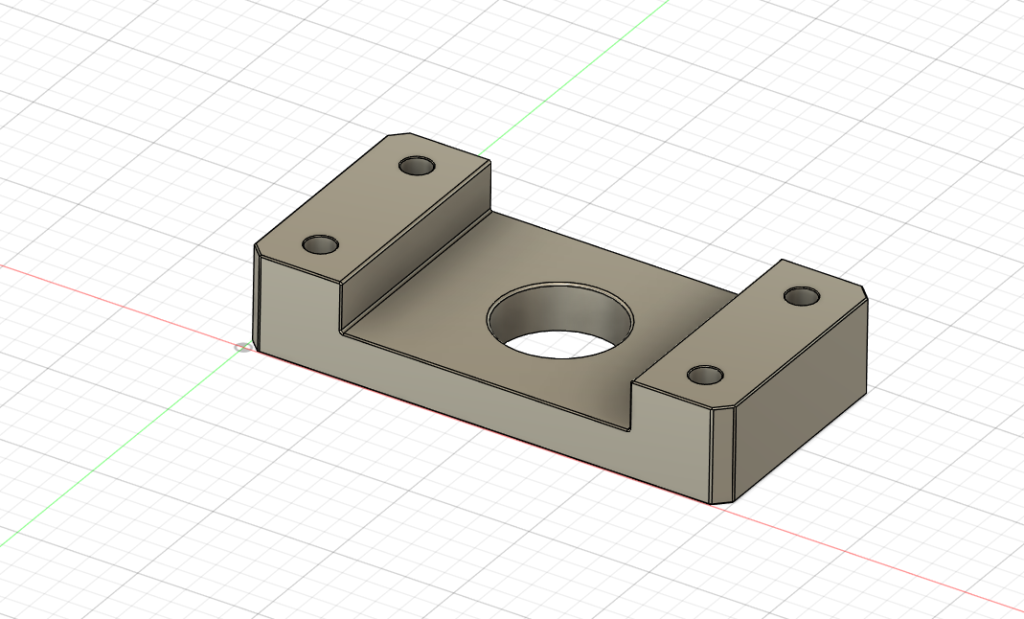
実際に身の回りにある物には「完全なピン角」が存在しません。
つまり、どんな角も微妙に丸みを帯びていたり45度の面取りがされているのです。
ピン角だらけだとそこらじゅうで指を切ってしまいます。
なので「面取り」や「フィレット」で細かい丸みを付けましょう。
今回は面取りでC0.3~0.5程度の面取りをしました。(一部はフィレット)
面倒な場合はボディを全選択して一気に0.3mm程度面取りすれば一発で終わります。
とりあえず外観を設定してレンダリングしてみる
今回は外観を「ニッケル-サテン」にしてみました。
「つや出し」もありますがこちらの部品に適用するにはピカピカすぎて違和感がありました。
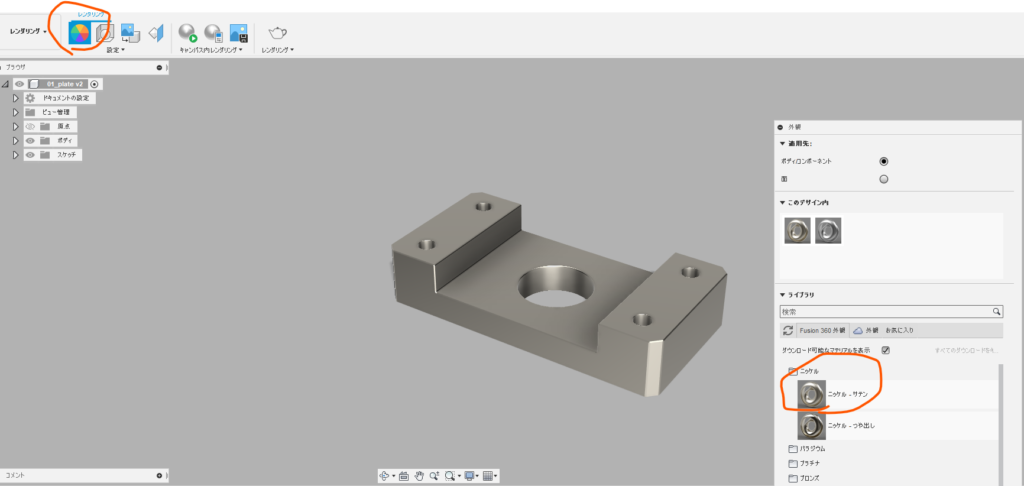
レンダリングしてみます。

最初よりはマシになりました。
ですが背景がソリッドカラーになっていますので、次は環境を変えましょう。
背景をソリッドカラーから環境に変更する
背景がソリッドカラーのままだと光の反射がうまく表現されませんので、「環境」に変更していきます。
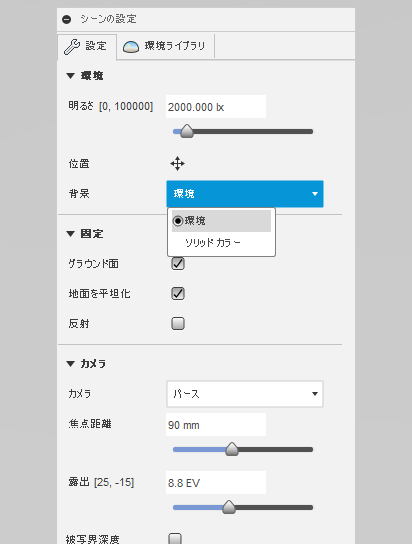
環境にも色々ありますが、今回は「ソフトライト」を選択
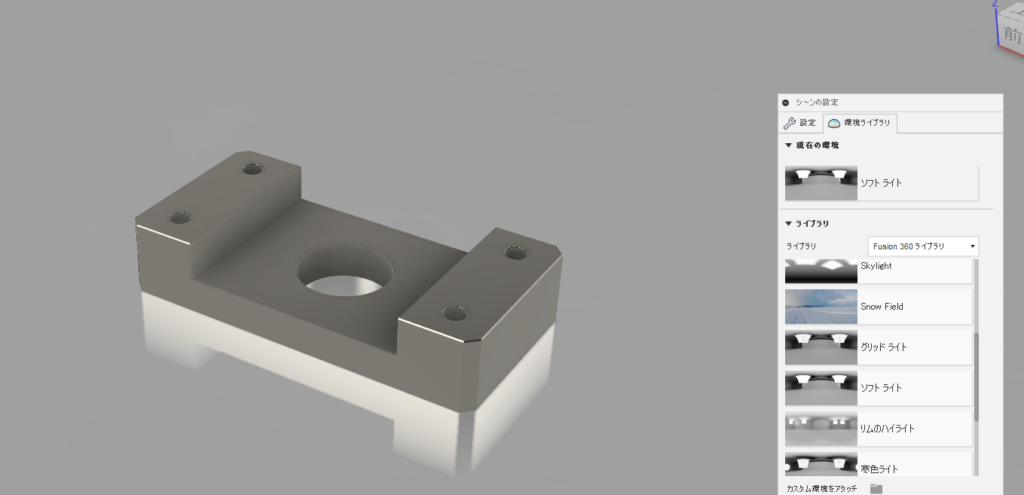
環境によって明るさの具合が変わりますので調整しましょう。
今回は1300lxにて

レンダリングします

ちょっと良くなりましたね。もう少し微調整しましょう
微調整
地面の平坦化と反射をオンにします。
地面を平坦化するとモデルが床面に固定され、反射をオンにすると地面にモデルが反射します。
「粗さ」で反射の具合を調整できます。
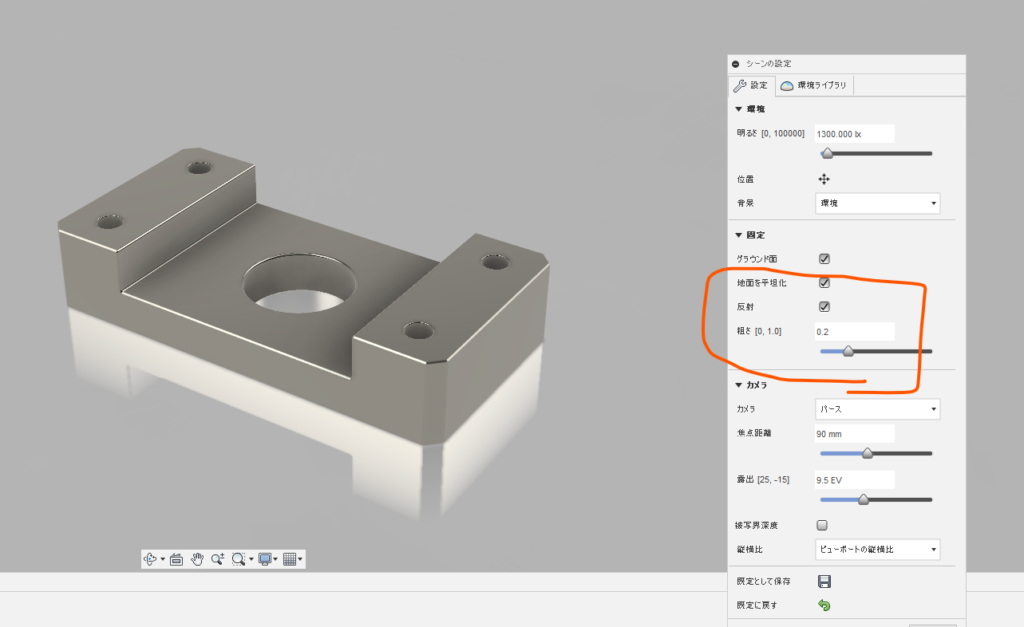
画角を調整します。
オービットコマンドを使うと360°自由に微調整ができます。
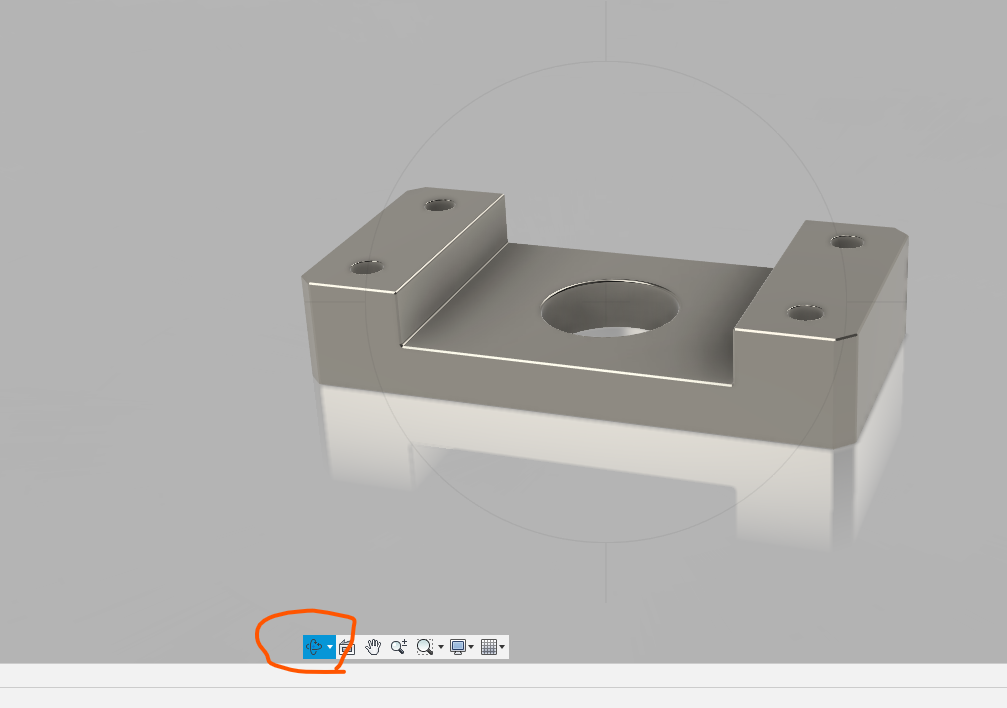

最初よりもリアリティが増していますね。
最後に詳細なレンダリングを行ってノイズを減らしてみましょう。
ノイズの少ないレンダリング
一般的なレンダリングでは効率を上げるために反復回数が制限されており、ノイズを最小限まで減らすことができません。
レンダリングのカスタム設定からレンダリング品質を最大に変更してみましょう。
レンダラはクラウドレンダラとローカルレンダラがあります。
クラウドレンダラはクラウド上のGPUを使用する”高品質かつパソコンに負荷がかからないレンダリング”なのですがクレジットが必要(有料)です。
今回はローカルレンダラ(自分のパソコン上で行うレンダリング)で充分です。
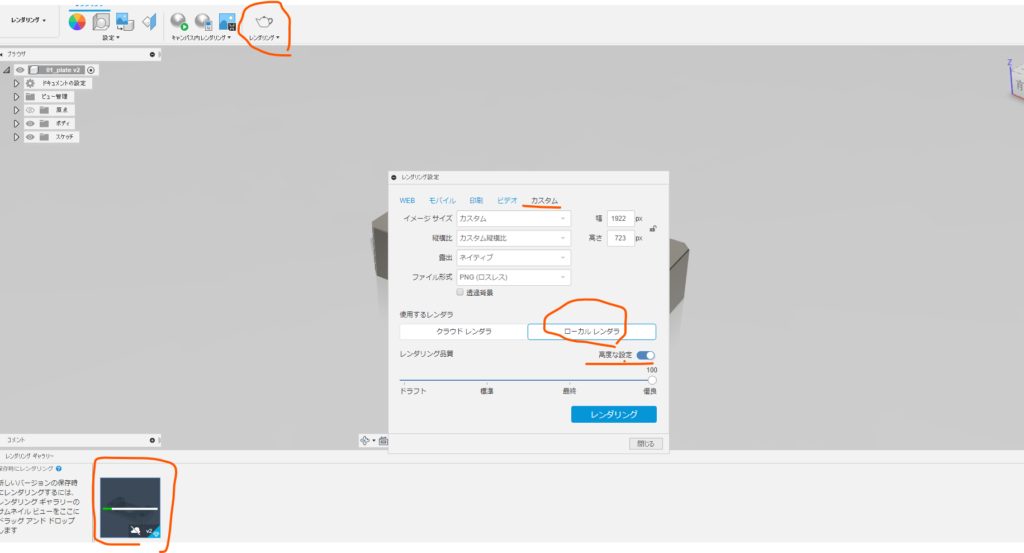
さて、いかがでしょうか。
パッと見わからないかもしれないので拡大してみましょう。

左右見比べると差は明らかですね。(クリックで拡大できます)
左はノイズが非常に少なく、反射の雑味も減り、エッジが綺麗にでています。
右はノイズが多く、背景もモデルもザラザラした無数の粒が発生しております。
総括
以上、簡単な設定を紹介しました。
すぐに取り入れる事ができますのでレンダリングを楽しみましょう!



